asus笔记本win7系统如何创建电源计划 asus笔记本win7系统的创建电源方法
时间:2017-07-04 来源:互联网 浏览量:
今天给大家带来asus笔记本win7系统如何创建电源计划,asus笔记本win7系统的创建电源方法,让您轻松解决问题。
asus笔记本win7系统怎么创建电源计划 电源计划创建技巧 在我们使用asus笔记本win7系统的时候,对于电源的管理是十分重要的。我们对电脑的不同使用,对电源的要求自然也有区别。我们可以根据自己的使用习惯,为笔记本win7系统设置相应的电源计划,是我们的笔记本电源使用的更加长久。下面就来看小编的具体操作。
1、首先我们使用鼠标右击通知栏的电源选项,其次大家点击“更多电源选项”项;
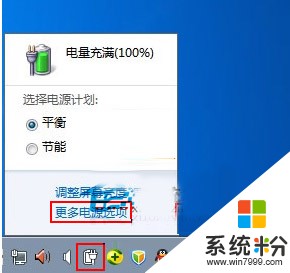
2、在打开的界面里面,我们使用鼠标点击左侧的“创建电源计划”项;
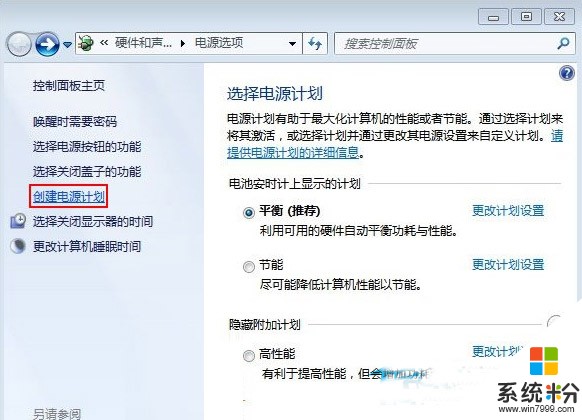
3、接着大家给电源计划命名,可自己随便命名,其次我们点击下一步按钮;
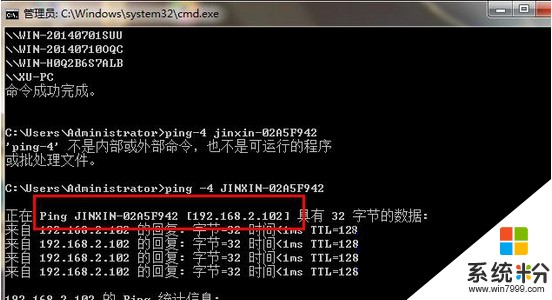
4、之后在系统弹出来的界面里面,大家能够根据自己的使用习惯设置“降低显示亮”、“使计算机进入睡眠状态”、“关闭显示器”的时间,完成这些操作之后,我们点击“创建”按钮即可。
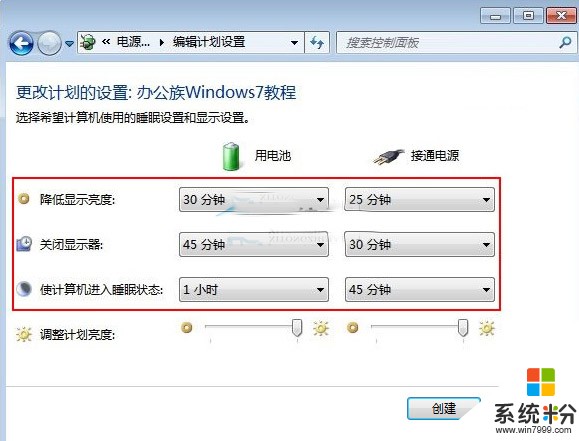
5、这时候就可以看到电源创建成功了。

以上就是asus笔记本win7系统如何创建电源计划,asus笔记本win7系统的创建电源方法教程,希望本文中能帮您解决问题。
我要分享:
相关教程
- ·win7怎么删除创建电源计划|win7删除创建电源计划的方法
- ·安装win7系统分区 U盘安装win7笔记本提示"程序无法创建新的系统分区"怎么解决 安装win7系统分区 U盘安装win7笔记本提示"程序无法创建新的系统分区"如何解决
- ·win7计划任务怎么创建,win7计划任务创建方法
- ·笔记本Win7系统连接电源无法直接供电如何解决 笔记本Win7系统连接电源无法直接供电怎样解决
- ·笔记本win7系统怎么利用bat脚本创建wifi热点的图文教程
- ·win7笔记本创建共享网络供手机上网的图文教程 win7笔记本创建共享网络供手机上网的详细教程
- ·win7系统电脑开机黑屏 Windows7开机黑屏怎么办
- ·win7系统无线网卡搜索不到无线网络 Win7电脑无线信号消失怎么办
- ·win7原版密钥 win7正版永久激活密钥激活步骤
- ·win7屏幕密码 Win7设置开机锁屏密码的方法
Win7系统教程推荐
- 1 win7原版密钥 win7正版永久激活密钥激活步骤
- 2 win7屏幕密码 Win7设置开机锁屏密码的方法
- 3 win7 文件共享设置 Win7如何局域网共享文件
- 4鼠标左键变右键右键无法使用window7怎么办 鼠标左键变右键解决方法
- 5win7电脑前置耳机没声音怎么设置 win7前面板耳机没声音处理方法
- 6win7如何建立共享文件 Win7如何共享文件到其他设备
- 7win7屏幕录制快捷键 Win7自带的屏幕录制功能怎么使用
- 8w7系统搜索不到蓝牙设备 电脑蓝牙搜索不到其他设备
- 9电脑桌面上没有我的电脑图标怎么办 win7桌面图标不见了怎么恢复
- 10win7怎么调出wifi连接 Win7连接WiFi失败怎么办
Win7系统热门教程
- 1 win7设置命令定时关机的方法|win7关机命令设置步骤
- 2 Win7任务管理器停止工作该怎么办?任务管理器停止工作的解决方法!
- 3 Win7使用msn提示错误代码80040154的修复方法
- 4win7如何改图片后缀名。 win7改图片后缀名的方法。
- 5win7怎么调节亮度 win7系统如何调节屏幕亮度
- 6win7 64位系统时间无法修改怎么办?win7系统修改时间的方法
- 7雨林木风win7系统电脑重新开启蓝牙服务的方法有哪些 雨林木风win7系统电脑如何重新开启蓝牙服务
- 8Win7系统防火墙怎样优化 Win7系统防火墙优化的方法
- 9纯净版win7旗舰版字体怎样安装,纯净版win7旗舰版的安装方法
- 10风林火山win7系统电脑实现一键打开“Windows资源管理器”的方法有哪些
最新Win7教程
- 1 win7系统电脑开机黑屏 Windows7开机黑屏怎么办
- 2 win7系统无线网卡搜索不到无线网络 Win7电脑无线信号消失怎么办
- 3 win7原版密钥 win7正版永久激活密钥激活步骤
- 4win7屏幕密码 Win7设置开机锁屏密码的方法
- 5win7怎么硬盘分区 win7系统下如何对硬盘进行分区划分
- 6win7 文件共享设置 Win7如何局域网共享文件
- 7鼠标左键变右键右键无法使用window7怎么办 鼠标左键变右键解决方法
- 8windows7加密绿色 Windows7如何取消加密文件的绿色图标显示
- 9windows7操作特点 Windows 7的特点有哪些
- 10win7桌面东西都没有了 桌面文件丢失了怎么办
